音楽サブスクとして人気のSpotifyには、ポッドキャスト配信者向け「Spotify for Podcasters」というサービスもあります。
YouTubeやTikTokなど様々な動画配信チャンネルを作る方も多い中、音声によるポッドキャストで活動する方もいます。
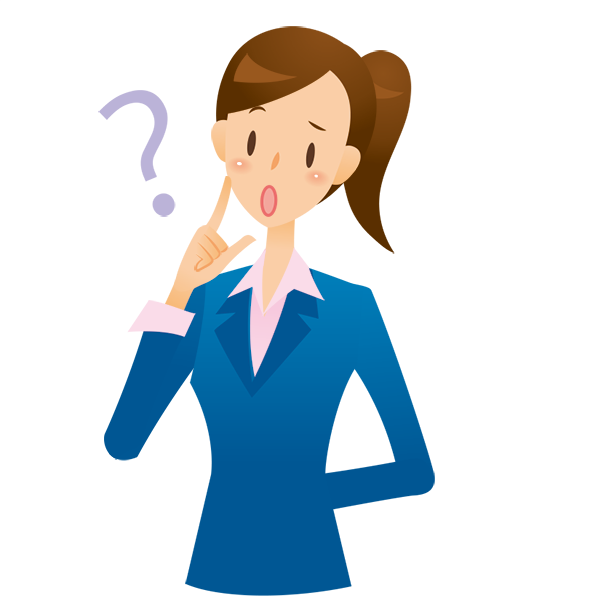
Spotifyのポッドキャストを配信するには、何から始めればいいのですか?

これからポッドキャストをスタートさせたいという方に、始め方や使い方などをご紹介していきますね!
この記事では、Spotify for Podcastersの始め方や使い方など詳しくご紹介していきますので、是非参考にしてリスナーを増やしてくださいね!
Spotifyのポッドキャストとは?
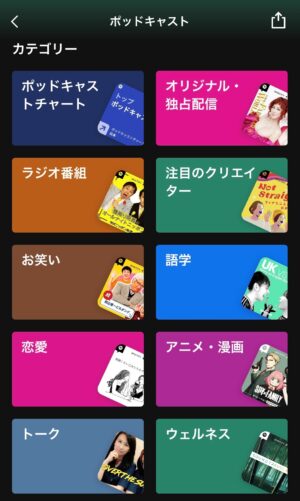
世界最大のポッドキャストのホスティングプラットフォームであるAnchor(アンカー)が、2023年3月にSpotify for Podcastersと統合され、新しいプラットフォームへと生まれ変わりました。
芸能人などの著名人だけでなく、誰でも配信することができます。
配信できるジャンルも様々で、語学、ニュース、エンタメ、お笑い、恋愛トークなど自由度も高いのが魅力の一つです。
誰でも無料で登録することもできるので、現在の活動範囲を広げたい方やリスナーを増やしたいという方におすすめです。
Spotifyのポッドキャストで何ができる?
Spotify for Podcastersで配信以外に何ができるのか、配信者側にとっては機能や使い方などが気になるかと思います。
・異なる場所からでも共同制作可能
・オリジナルコンテンツのインポート
・効果音やBGMなどの音声編集
・リスナー向けのQ&Aと投票機能
・11種類のプラットフォームへの一括公開
・リスナーからの寄付やスポンサー広告などの収益化(オプション)
など、多機能な内容でポッドキャストを楽しむことができます。

配信者にとって編集や分析もできることや一緒に活動するメンバーと離れていても配信、制作ができるのも魅力ですね。
リスナーからのレスポンスもあることで、より面白みが出ることや新たな配信内容を制作できるきっかけにもなりそうですね!
Spotifyのポッドキャストの始め方

では、本題のSpotifyのポッドキャストの始め方について解説していきます。
1.Spotify for Podcastersのアプリをダウンロードしましょう。
Spotifyと同じアイコンですが紫色が目印です。
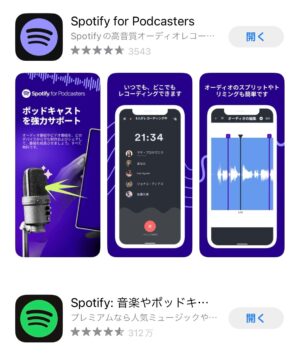
2.名前、メールアドレス、パスワード、生年月日の登録をします。
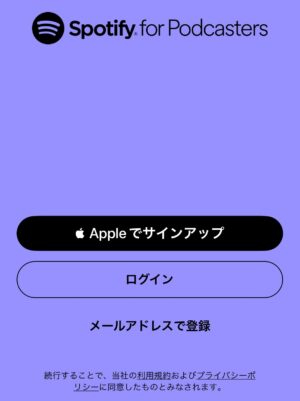
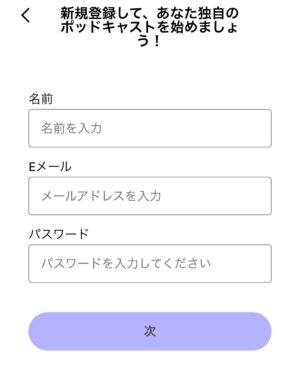
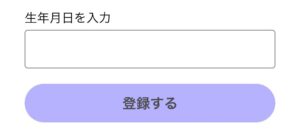
3.アカウントの開設をします。
※複数の番組を配信予定でアカウントを分ける場合は、それぞれ新規開設して下さい。
4.「ポッドキャスト名」「プロフィールURL」の入力をします。
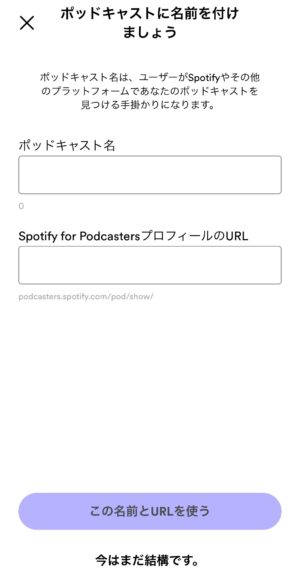
5.「ポッドキャストの説明」を入力して、どんな番組なのかアピールしましょう。
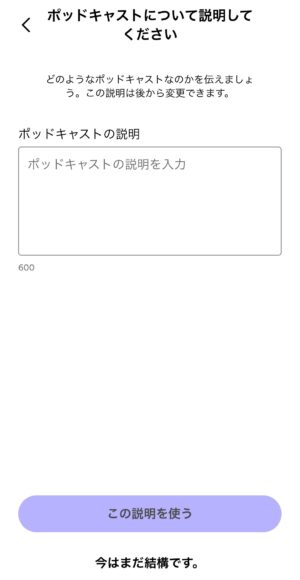
6.トップ画像の決定をします。(アイコンとなります)
※オリジナル画僧の選択もしくはアプリ内で選択できる画像も用意されています。
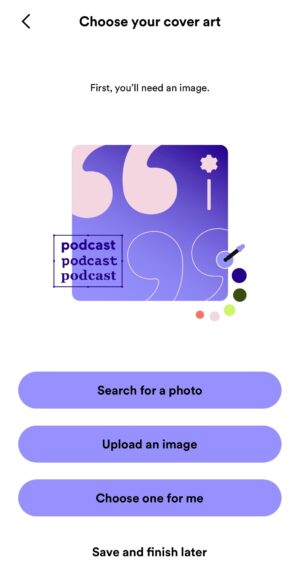
7.カテゴリーと言語の選択をしましょう。
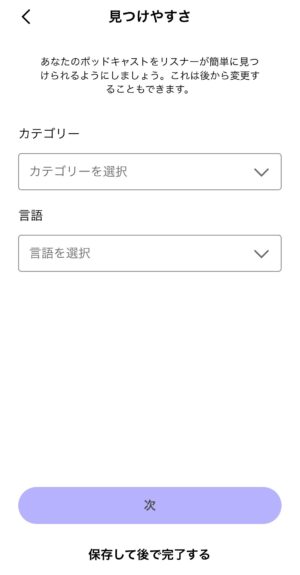

ここでポッドキャストの基盤が決定されますのでしっかりと計画や準備を立てておくことも大切ですね!
もちろん、設定の変更はいつでも可能です。
Spotifyのポッドキャストの使い方

設定が完了したら実際に使ってみましょう!
ポッドキャストの収録操作は「ツール」ボタンから選択できます。
音声メッセージ
リスナーからの音声メッセージが送られるとここに表示されます。
配信番組にメッセージを差し込むことも可能です。
また、「音声メッセージリンクをシェアする」をタップすると、SNSやメッセージなどのリンク先にシェアすることも可能です。
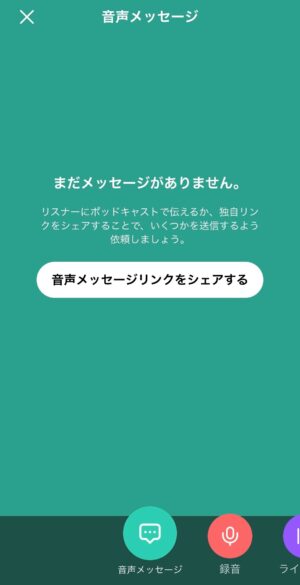
録音
録音ボタンをタップすると、レコーディングが始まります。
もう一度押すと録音は停止されます。
「フラグを追加」をタップすると、編集時に役立ちますので収録内容に合わせてタップしておくと良いでしょう。
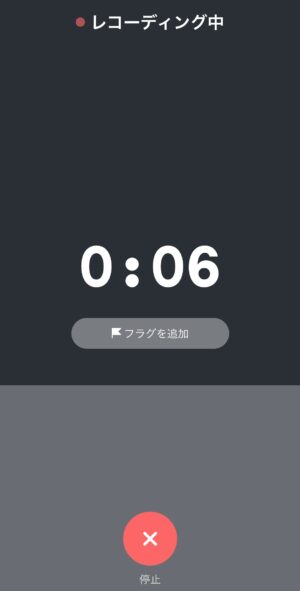
収録後再生マークをタップすると録音内容の確認ができ、バックグラウンドミュージックの追加やトリミングなどの編集も行うことができます。
※これらは、全体の修正時に行っても良いでしょう。
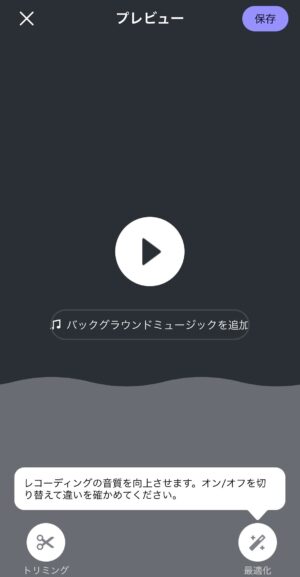
また、「友達を招待する」をタップすると最大10人収録に参加が可能で、リンクをメッセージやSNSで共有することも可能です。
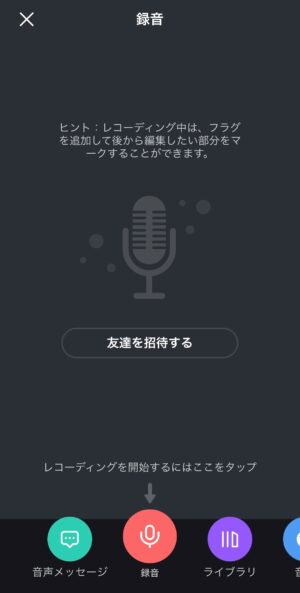
ライブラリ
ライブラリには、レコーディングした音声データが保管されます。
編集や削除、エクスポートはここから行うことができます。
インポートボタンを押すと、Spotify for Podcasters以外のプラットフォームに録音データを保管させることも可能です。

音楽
配信する番組内に音楽追加ができます。
Spotifyに登録されている楽曲の中から選択が可能です。
楽曲の選択がスムーズに行えるように、Spotifyのプレイリストに登録しておくのもおすすめです!
ただ、音楽を追加した配信は、Spotifyのポッドキャストでしか聴くことができません。
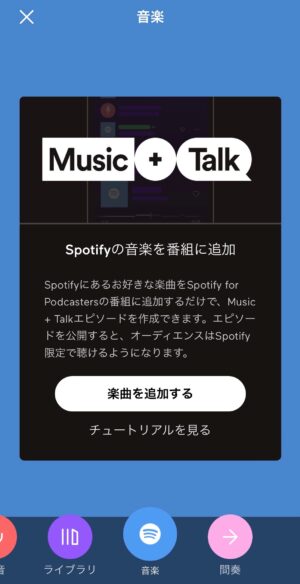
間奏
番組の始まりや間奏などに挿入することができます。
「ビート」「穏やか」「陽気」「好奇心」「ドラマチック」などのジャンルが用意されています。
「+マーク」をタップすると、エピソードに追加することが可能です。
また、再生ボタンをタップすると試聴することもでき、「…マーク」をタップすることでお気に入り登録をしておくこともできます。
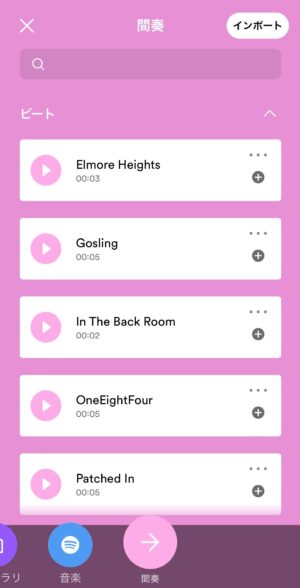

使い始めは慣れないかもしれませんが、色々試して理想の番組になるように作り上げていくといいですね!
エピソードの編集方法

では、実際に収録した音声を編集して内容をより良く仕上げましょう。
1.収録した音声またはライブラリに保存しているデータの右側に表示される「…マーク」をタップします。
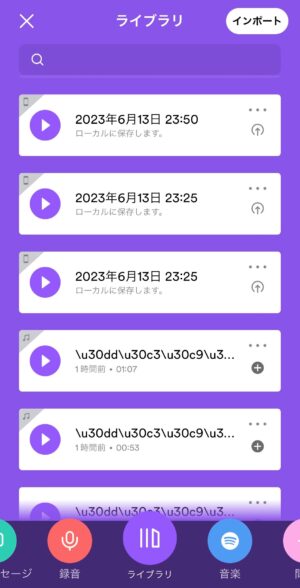
2.編集したい項目を選択します。
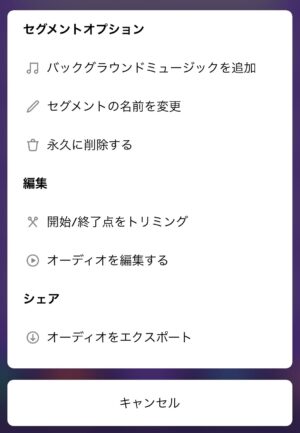
トリミングは必要のない箇所をカットすることができます。
カットしたい部分のはじめと終わりを選択し、2本の線の間を長押しするとセグメントを削除することができます。

アプリ内に用意されている音源もしくはインポートしたオリジナル音源の中からBGMを選択します。
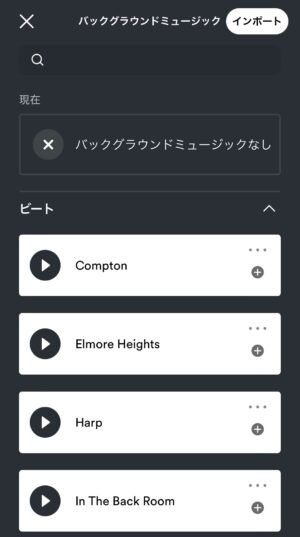
不要なエピソードを削除することもできます。
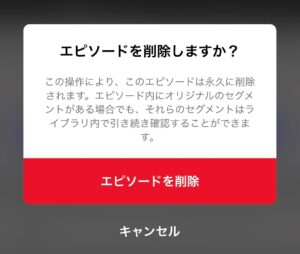

編集は公開するまで何度でもできますので、納得がいくまでいい番組になるように仕上げてみて下さいね!
ポッドキャストへの公開方法

編集が完了したら、さっそく公開しましょう!
1.エピソードのタイトルや説明を入力します。
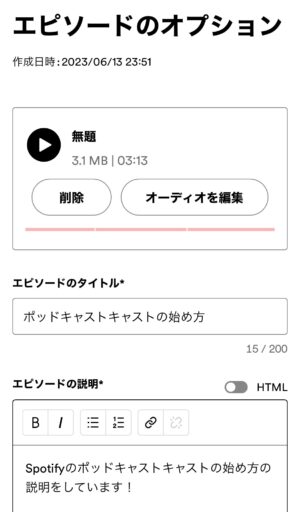
2.カバーアートなどの編集、シーズン番号・エピソード番号を入力します。
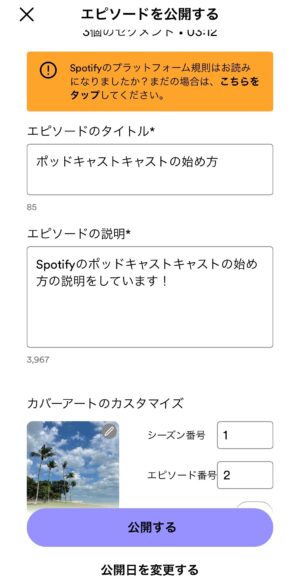

3.公開する準備ができたら、「公開する」をタップします。
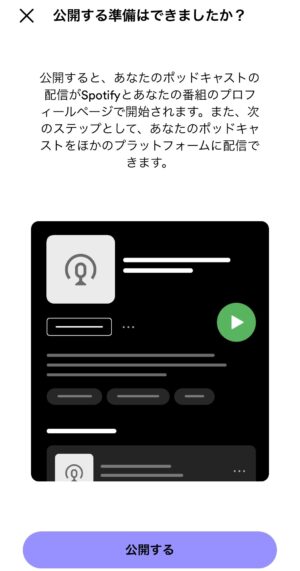
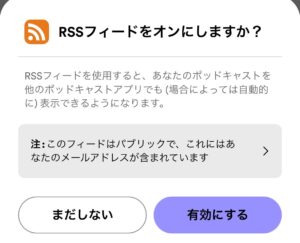


公開後、再生数やオーディエンスの情報などを確認するには分析からチェックしてどんなエピソードが人気なのかなど今後の配信に役立てることもできますよ!
まとめ
Spotify for Podcastersの始め方についてご紹介しましたが、使いこなすまでには少し慣れが必要になるかもしれませんね。
楽曲の挿入や話し方などの構成を考えるのも面白そうですね!
多くの配信をしてリスナーをどんどん増やして活躍して下さいね。
